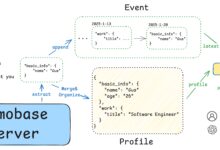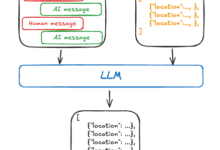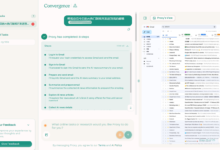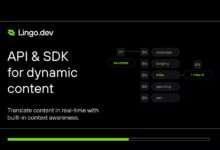Allgemeine Einführung
Local File Organizer ist ein KI-gestütztes lokales Dateiverwaltungstool, das Benutzern hilft, Dateien auf ihren Computern zu organisieren und zu kategorisieren. Das Tool nutzt fortschrittliche KI-Modelle wie Llama3.2 3B und Llava v1.6 von Nexa Das SDK ermöglicht das intelligente Scannen, Reorganisieren und Klassifizieren von Dateien und gewährleistet so den Schutz der Privatsphäre des Benutzers bei gleichzeitig effizienter Dateiverwaltung.
Einfach ausgedrückt: Local File Organiser durchsucht die von Ihnen angegebenen Ordner und beschriftet, kategorisiert und benennt die Dateien auf der Grundlage ihres Inhalts automatisch neu und platziert sie in den entsprechenden Ordnern.
Ein Internetzugang ist nicht erforderlich, die gesamte Bearbeitung erfolgt auf Ihrem eigenen Gerät.
Sobald Sie zwei Pfade eingeben, nämlich den Pfad des Ordners, der organisiert werden soll, und den Pfad des Ordners, in dem Sie die organisierten Dateien speichern möchten, beginnt die KI mit ihrer Arbeit.
Funktionsliste
- Scannen von DokumentenAutomatisches Scannen aller Dateien im angegebenen Verzeichnis.
- InhaltsanalyseAnalyse des Inhalts von Dokumenten mit Hilfe linguistischer Modelle und visueller linguistischer Modelle.
- Klassifizierung von DokumentenKategorisieren Sie die Dokumente nach Inhalt, Datum und Typ.
- Umbenennung von DateienGenerieren Sie relevante Beschreibungen und Dateinamen.
- DatenschutzAlle Vorgänge werden lokal durchgeführt, ohne dass eine Internetverbindung erforderlich ist.
- Unterstützung mehrerer DokumenteUnterstützung für Text, Bilder, PDF, Excel, PPT, CSV und andere Dateiformate.
- Fortschrittsbalken in EchtzeitZeigt den Fortschritt der Dateianalyse in Echtzeit an.
- RuhemodusSpeichern Sie alle Protokolle in einer Textdatei, um Betriebsgeräusche zu reduzieren.
- TrockenlaufmodusPrüfen Sie die Sortierergebnisse, bevor Sie Änderungen einreichen.
Hilfe verwenden
Einbau 🛠
Für Fragen zur SDK-Installation und Modellierung lesen Sie bitte die hier sind Geschrieben.
1. installieren Sie Python
Bevor Sie den Local File Organiser installieren, stellen Sie sicher, dass Python auf Ihrem System installiert ist; wir empfehlen Python 3.12 oder höher.
Sie können Python von der offiziellen Website herunterladen.
Befolgen Sie die Installationsanweisungen für Ihr Betriebssystem.
2. das Klonen der Codebasis
Verwenden Sie Git, um diese Codebasis auf Ihren lokalen Rechner zu klonen:
git clone https://github.com/QiuYannnn/Local-File-Organizer.git
Oder laden Sie die Codebasis als ZIP-Datei herunter und entpacken Sie sie an den von Ihnen gewünschten Ort.
3. die Python-Umgebung einrichten
Erstellen Sie eine Datei mit dem Namen lokaler_datei_organisator s neue Conda-Umgebung, die Python 3.12 verwendet:
conda create --name local_file_organizer python=3.12
Aktivieren Sie die Umwelt:
conda activate local_file_organizer
4. das Nexa SDK installieren ️
CPU-Installation
Um die CPU-Version des Nexa SDK zu installieren, führen Sie aus:
pip install nexaai --prefer-binary --index-url https://nexaai.github.io/nexa-sdk/whl/cpu --extra-index-url https://pypi.org/simple --no- cache-dir
GPU-Installation (Metal - macOS)
Um die Version der GPU zu installieren, die Metal (macOS) unterstützt, führen Sie aus:
CMAKE_ARGS="-DGGML_METAL=ON -DSD_METAL=ON" pip install nexaai --prefer-binary --index-url https://nexaai.github.io/nexa-sdk/whl/metal -- extra-index-url https://pypi.org/simple --no-cache-dir
Verwandte Unterstützung CUDA im Gesang antworten AMD-GPU Detaillierte Installationsanweisungen für das Nexa SDK finden Sie in der Haupt-README für das Anbauteil.
5. die Installation von Abhängigkeiten
- Stellen Sie sicher, dass Sie sich im Projektverzeichnis befinden:
cd Pfad/zu/Local-File-OrganizerOberbefehlshaber (Militär)
Pfad/zu/Local-File-OrganizerErsetzen Sie durch den tatsächlichen Pfad, in den Sie das Objekt geklont oder extrahiert haben. - Installieren Sie die erforderlichen Abhängigkeiten:
pip install -r anforderungen.txt
Achtung! Wenn Sie Probleme mit einem der Pakete haben, installieren Sie es separat:
pip install nexa Pillow pytesseract PyMuPDF python-docx
Nachdem Sie die Umgebung aktiviert und die Abhängigkeiten installiert haben, führen Sie das Skript mit dem folgenden Befehl aus:
6. das Skript ausführen 🎉.
python main.py
Verwendung Prozess
- Geben Sie das Eingabeverzeichnis anNachdem Sie das Programm gestartet haben, geben Sie den Pfad des zu organisierenden Ordners ein, zum Beispiel:
/home/benutzer/dokumente/input_files - Geben Sie das Ausgabeverzeichnis anGeben Sie den Pfad zu dem Ordner ein, in dem die organisierten Dateien gespeichert sind, oder drücken Sie die Eingabetaste, um den Standardpfad zu verwenden:
/home/benutzer/dokumente/organisierter_ordner - Fortschritte anzeigenDas Programm zeigt die Ladezeit des Dateipfads und den Verzeichnisbaum an, so dass der Benutzer den Fortschritt der Dateianalyse in Echtzeit verfolgen kann.
- Klassifizierung und Umbenennung von DateienDas Programm generiert aus dem Inhalt der Datei entsprechende Beschreibungen, Ordnernamen und Dateinamen und zeigt sie im Terminal an.
- Sortierung beendenSobald der Vergleich abgeschlossen ist, kann der Benutzer die kategorisierten Dateien im angegebenen Ausgabeverzeichnis einsehen.
Erweiterte Funktionen
- RuhemodusHinzufügen beim Ausführen des Programms
-stillum alle Protokolle in einer Textdatei zu speichern:python main.py --silent - TrockenlaufmodusHinzufügen beim Ausführen des Programms
--Trockenlaufum die Sortierergebnisse zu überprüfen, ohne Änderungen zu übernehmen:python main.py --dry-run - Ändern des ModellsBenutzer können das verwendete AI-Modell über die CLI ändern:
python main.py --model Llama3.2